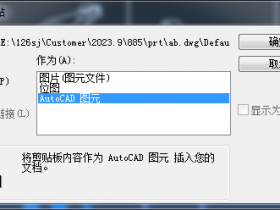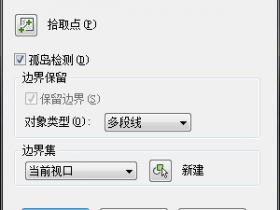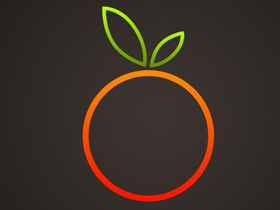一.对象选择过滤器
2.打开“对象选择过滤器”(快捷键:fi )
3.不管对象选择过滤器列表里有什么,点“清除列表”(这步为了统计条件的准确性必须做,若列表为空可省略,不过点一下也不费力吧! 4.点击“添加选定对象”跳到cad图纸页面
5.选择要统计的图块,弹回对象选择过滤器。
.删除不需要统计条件(这里我们一般统计的是一张图纸或者图纸上一个区域的某个图块,如苗木;所以只留下“块名”和“对象”两项即可,如果有特殊约束条件可以视情况选择限定条件)
7、点击“应用”弹回cad绘图窗口,框选要统计的区域。
8.框选之后在文本信息栏里就会显示找到对象的数量了。
至此方法一结束。
二.快速选择
1.打开需要统计的图纸,找到统计区域。
2.找到要统计的块对象,查到块对象的名称。
方法推荐2种:
在块上双击鼠标左键,弹出“增强属性编辑器”
增强属性编辑器里有对应的块名称。
打开“修改特性”对话框(快捷键ch),在修改特性内找到对应的块名称。
3.记住要统计的块名称,回到绘图窗口单击“工具(快捷键qselect)”——“快速选择”弹出快速选择对话框。
4.现在区分统计整个图纸和指定区域两种图块数量。
整个图纸:直接在步骤3之后弹出的快速选择对话框内的对象类型选择“块参照”——特性选择“名称”——值选择要统计的“块名称”(直接输入也可)——点击确定。
弹回绘图窗口后,在任务提示栏内就会显示“已选择**个项目,块数量统计完毕。(F2可调出文本窗口方便查看)
指定区域图块数量统计:在步骤3之前先将要统计的区域框选,然后按步骤3往后进行。
做步骤4时“应用到”下拉菜单内会有两项选择即“当前选择、整个图形”我们要统计的是所选择区域内的块数量,则这步选择“当前选择”。
确定之后弹回绘图窗口,任务提示栏显示“已选定**个项目”,至此统计完毕。(F2弹出文本窗口,查看统计数量)
建议:
第一种方法优点是不需要查找和记住要统计块的名称,统计过程中比较方便,且可以限定多种条件,如果作图时条件设置正确,此方法可准确详细的统计出对象的数量;但此种统计后只是统计了数量并没有选择,而有时我们有时为了某些需要,在统计完数量后要把对象选择删除或作其他操作,这时建议使用第二种方法快速选择,这种方法虽然费力一点,但统计之后所有统计到的对象都会被选择,这时就可以进行删除或做其他操作。 以上这两种方法可以说都可以统计出块的数量,但各有优缺点,使用时可视情况选择.